Heim >Software-Tutorial >Computer Software >So erhellen Sie lokale Bereiche in Photoshop
So erhellen Sie lokale Bereiche in Photoshop
- WBOYWBOYWBOYWBOYWBOYWBOYWBOYWBOYWBOYWBOYWBOYWBOYWBnach vorne
- 2024-04-17 19:40:21910Durchsuche
Möchten Sie Bilder teilweise aufhellen? Kommen Sie und lernen Sie die Fähigkeiten von Photoshop! Der PHP-Editor Yuzai bietet Ihnen detaillierte Tutorials, von Grundprinzipien bis hin zu praktischen Techniken, um Ihnen beizubringen, wie Sie auf einfache Weise lokale Helligkeit erreichen. Sind Sie bereit, die Geheimnisse der Bildverarbeitung zu erkunden? Lesen Sie weiter, um Ihre Photoshop-Kenntnisse zu verbessern!
Schauen Sie sich zunächst das Originalbild unten an. Sie können sehen, dass ein Teil des Waldes unten zu dunkel ist, also machen Sie ihn heller.

Verwenden Sie das [Rechteck-Werkzeug], der Stil ist [Form] und die Farbe ist Weiß.
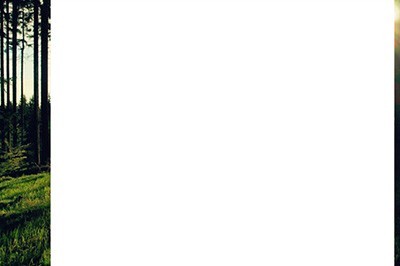
STRG+T, um in den freien Transformationsmodus zu gelangen, das Rechteck an die Form des Balkens anzupassen und sich auf den folgenden Vorgang vorzubereiten.

Verwenden Sie die Ebeneneigenschaften und heben Sie [Feder] an. Bis sich das weiße Rechteck in eine Reihe weißer Nebeleffekte verwandelt.
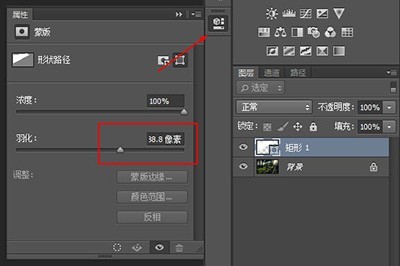

Stellen Sie den Ebenenüberblendungsmodus des Rechtecks auf [Überlagern]. Der lokale Aufhellungseffekt kommt zum Vorschein.

Gleichzeitig kann diese Methode auf die Aufhellung des menschlichen Gesichts angewendet werden.
Aber dieses Mal müssen Sie das [Ellipse-Werkzeug] verwenden, einen Kreis auf dem Teil des Gesichts zeichnen, der hervorgehoben werden soll, und ihn dann ebenfalls auslaufen lassen.
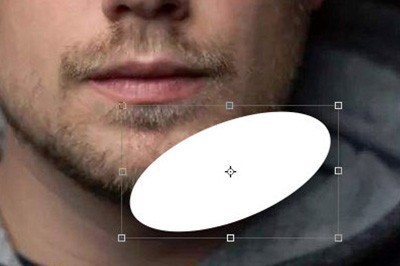
Mit dem Overlay-Effekt kann schließlich auch das Gesicht teilweise vergrößert werden.
Das obige ist der detaillierte Inhalt vonSo erhellen Sie lokale Bereiche in Photoshop. Für weitere Informationen folgen Sie bitte anderen verwandten Artikeln auf der PHP chinesischen Website!
In Verbindung stehende Artikel
Mehr sehen- So zeigen Sie versteckte Spiele auf Steam an
- Wie verwende ich geeignete Software, um DLL-Dateien auf einem Win10-Computer zu öffnen?
- So legen Sie das gespeicherte Kontokennwort fest und zeigen das gespeicherte Benutzerkontokennwort im 360-Browser an
- So markieren Sie mit CAD alle Maße mit einem Klick
- So brechen Sie den automatischen Randsprung des IE ab

